МФУ Samsung SCX-4824FN - инструкция пользователя по применению, эксплуатации и установке на русском языке. Мы надеемся, она поможет вам решить возникшие у вас вопросы при эксплуатации техники.
Если остались вопросы, задайте их в комментариях после инструкции.
"Загружаем инструкцию", означает, что нужно подождать пока файл загрузится и можно будет его читать онлайн. Некоторые инструкции очень большие и время их появления зависит от вашей скорости интернета.
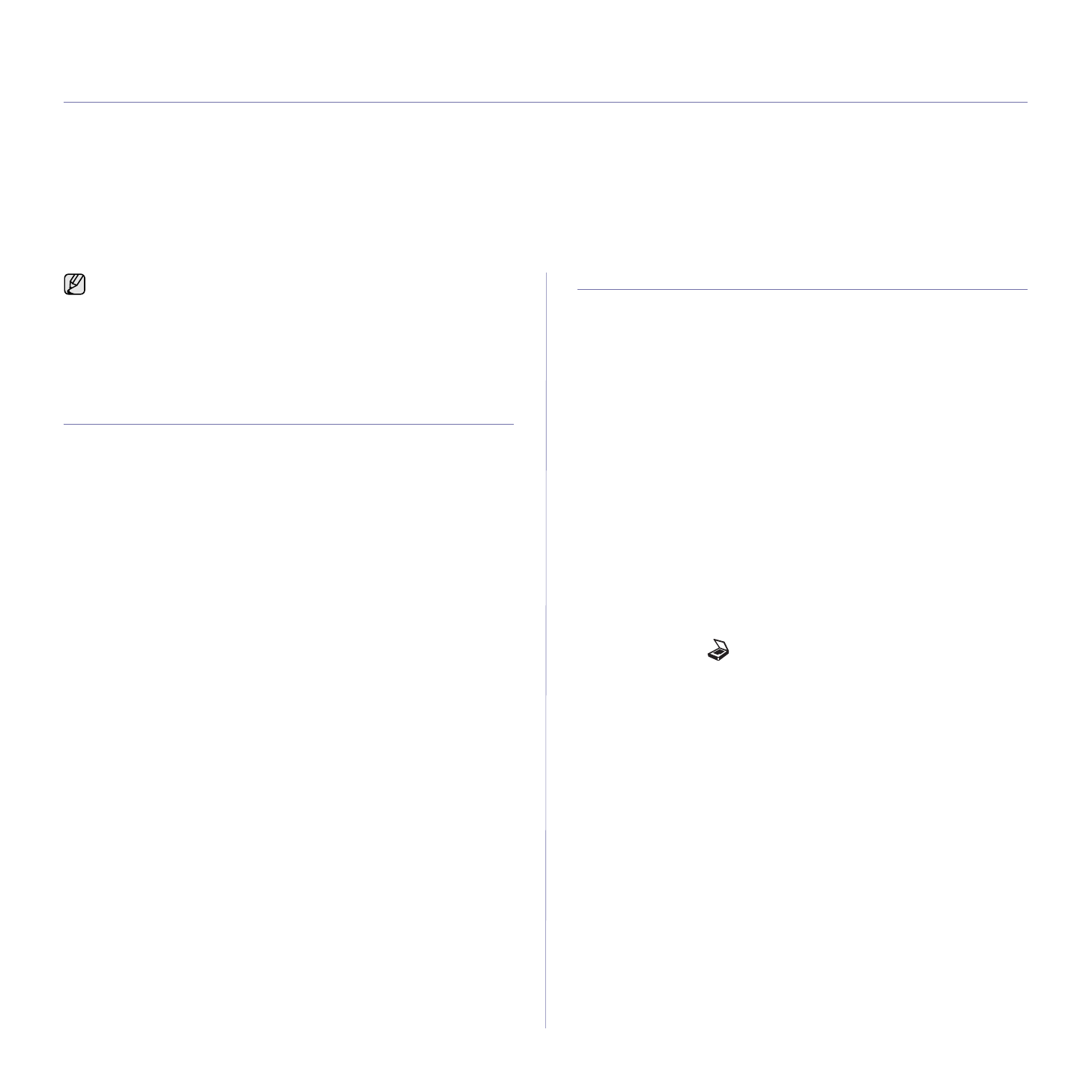
Сканирование
_
44
Сканирование
Сканирование
с
помощью
данного
устройства
позволяет
преобразовать
изображения
и
текст
в
цифровые
файлы
,
которые
можно
сохранить
на
компьютере
.
В
главу
входят
следующие
разделы
:
•
•
•
•
•
•
Основные
операции
сканирования
Выполнить
сканирование
оригиналов
можно
при
помощи
USB-
кабеля
или
через
сеть
.
•
Диспетчер
сканирования
Samsung:
Можно
просто
отсканировать
оригиналы
при
помощи
панели
управления
этого
устройства
,
после
чего
отсканированные
данные
будут
сохранены
в
папке
Мои
документы
подключенного
компьютера
.
Если
процесс
установки
завершен
,
программа
Диспетчер
сканирования
Samsung
уже
установлена
на
вашем
компьютере
.
Данная
функция
может
использоваться
через
локальное
или
сетевое
соединение
.
См
.
следующий
раздел
.
•
TWAIN:
TWAIN
является
приложением
для
обработки
изображений
по
умолчанию
.
При
сканировании
изображения
запускается
выбранное
приложение
,
что
позволяет
управлять
процессом
сканирования
.
См
.
раздел
«
Программное
обеспечение
».
Данная
функция
может
использоваться
через
локальное
или
сетевое
соединение
.
См
.
раздел
«
Программное
обеспечение
»
.
•
Samsung SmarThru Office:
Данное
программное
обеспечение
расширяет
возможности
устройства
.
Эта
программа
может
использоваться
для
сканирования
изображений
или
документов
по
локальному
или
сетевому
соединению
.
См
.
раздел
«
Программное
обеспечение
»
.
•
WIA:
WIA
означает
Windows Images Acquisition (
Служба
загрузки
изображений
).
Для
использования
этой
функции
компьютер
должен
быть
подключен
напрямую
к
устройству
при
помощи
USB-
кабеля
.
См
.
раздел
«
Программное
обеспечение
»
.
•
Эл
.
почта
:
Отсканированное
изображение
можно
отправить
в
качестве
вложения
в
сообщение
электронной
почты
.
См
.
с
. 46.
(
только
SCX-4x28 Series)
Сканирование
с
помощью
панели
управления
Это
устройство
позволяет
сканировать
документы
с
панели
управления
и
легко
отсылать
их
в
папку
Мои
документы
подключенного
компьютера
.
Для
использования
этой
функции
компьютер
и
устройство
должны
быть
соединены
при
помощи
USB-
кабеля
или
через
сеть
.
Кроме
того
,
программа
Диспетчер
сканирования
Samsung
позволяет
открывать
отсканированные
документы
при
помощи
другой
предустановленной
программы
.
Такие
программы
,
как
Microsoft Paint,
Email, SmarThru Office, OCR
можно
добавить
в
приложение
.
См
.
раздел
на с
. 45.
Результаты
сканирования
изображения
можно
сохранить
в
файлах
формата
BMP, JPEG, TIFF
и
PDF.
Сканирование
в
приложение
1.
Проверьте
,
чтобы
устройство
и
компьютер
были
правильно
подключены
друг
к
другу
и
включены
.
2.
Загрузите
оригиналы
документов
в
автоподатчик
лицевой
стороной
вверх
либо
поместите
один
оригинал
на
стекло
экспонирования
лицевой
стороной
вниз
.
Подробные
сведения
о
загрузке
оригинала
см
.
на
с
. 32.
3.
Нажмите
кнопку
Сканирование
/
Эл
.
почта
.
В
верхней
строке
дисплея
появится
надпись
Готов
к
скан
.
4.
Нажимайте
стрелку
влево
/
вправо
,
пока
в
нижней
строке
дисплея
не
появится
надпись
Сканир
.
на
ПК
,
затем
нажмите
кнопку
ОК
.
5.
Нажимайте
стрелку
влево
/
вправо
,
пока
на
дисплее
не
появится
нужное
значение
параметра
,
затем
нажмите
кнопку
ОК
.
6.
В
зависимости
от
порта
подключения
,
текст
сообщения
может
отличаться
.
Прочитайте
эти
сообщения
и
перейдите
к
следующему
шагу
.
•
Назнач
.
скан
.:
Подключен
через
USB.
Перейдите
к
шагу
7.
•
ИД
:
Подключен
через
сеть
и
пользователь
зарегистрирован
.
Перейдите
к
шагу
6.
•
W
Локальный
ПК
X
:
Выбор
USB-
порта
или
сети
для
сканирования
.
Если
устройство
подключено
через
USB-
порт
,
перейдите
к
шагу
5.
Если
устройство
подключено
через
сеть
,
перейдите
к
шагу
6.
•
Недоступно
:
Не
подключен
ни
через
USB,
ни
через
сеть
.
Проверьте
подключение
к
портам
.
7.
Нажимайте
стрелку
влево
/
вправо
,
пока
на
дисплее
не
появится
нужный
порт
.
Максимальное
разрешение
зависит
от
различных
факторов
,
в
том
числе
от
быстродействия
компьютера
,
свободного
места
на
диске
,
памяти
,
размеров
сканируемого
изображения
и
заданной
разрядности
сканирования
.
Поэтому
некоторые
значения
разрешения
(
особенно
наиболее
высокие
)
могут
быть
недоступны
при
определенных
характеристиках
системы
и
сканируемого
изображения
.
Содержание
- 4 Дополнительные
- 5 Информация; Условные
- 7 Внимание
- 11 Декларация
- 13 Нормативные; Рекомендации
- 15 Содержание; Содержание
- 19 Введение; Обзор; Вид
- 20 Внешний
- 21 Описание
- 23 Драйвер
- 24 Приступая; Установка
- 25 Требования
- 26 Linux; Настройка
- 27 Работа
- 28 Основные; Корректировка
- 32 Загрузка; На
- 33 Выбор
- 36 Изменение
- 37 Ручная
- 38 Регулировка; Плотная
- 39 Указание
- 40 Копирование; Яркость
- 43 Клонирование
- 44 Сканирование; Сканирование
- 48 Печать; Отмена
- 49 Обработка; Отправка; Разрешение
- 50 Прием
- 52 Другие
- 54 Пересылка
- 55 Параметры
- 56 Номера
- 59 Использование; накопителях
- 62 Обслуживание
- 63 Очистка
- 65 Перераспределение
- 66 Замена
- 67 Сменные
- 68 Доступ
- 69 Устранение; Ошибка
- 72 дополнительном
- 73 Значение
- 76 Подача
- 78 Некачественная; Bb
- 79 AaBbCc
- 80 Неполадки
- 83 Часто
- 85 Распространенные
- 86 Заказ
- 88 Активация
- 89 Технические; Общие
- 92 Глоссарий
- 93 адрес
- 94 Автоподатчик
- 95 UNC
- 96 IPP; AppleTalk; PRN
- 104 ОДЕРЖАНИЕ; INDOWS
- 105 OST; ОС; ERIES
- 106 MART; INUX; ACINTOSH
- 115 Переустановка
- 116 Удаление
- 119 Вкладка
- 128 Дополнительно
- 130 Совместное
- 133 Windows 7
- 139 Запуск; Окно
- 151 КАЗАТЕЛЬ
- 153 Сайт техники и электроники; Наш сайт
Характеристики
Остались вопросы?Не нашли свой ответ в руководстве или возникли другие проблемы? Задайте свой вопрос в форме ниже с подробным описанием вашей ситуации, чтобы другие люди и специалисты смогли дать на него ответ. Если вы знаете как решить проблему другого человека, пожалуйста, подскажите ему :)





































































































































































